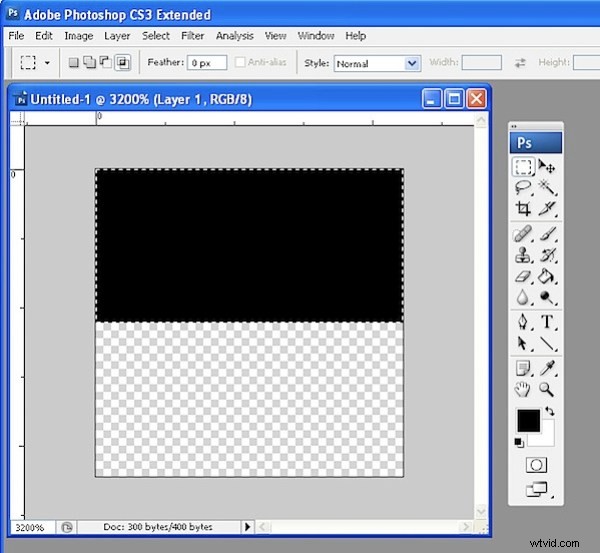Photoshop ma świetne narzędzie do tworzenia wzorów, które – na pierwszy rzut oka – nie przyda się przeciętnemu fotografowi. To znaczy, dopóki nie zaczniesz odkrywać jego kreatywnych możliwości, a jednym z nich jest utworzenie nakładki linii na obrazie, podobnie jak na zdjęciu zrobionym z telewizora (patrz poniżej:kliknij, aby powiększyć).

Pokażę Ci, jak utworzyć wzór linii, jak nałożyć go jako nakładkę na obraz, a następnie jak wtopić go w zdjęcie, aby uzyskać twórczy efekt (to działa również w programie Photoshop Elements ).
Krok 1
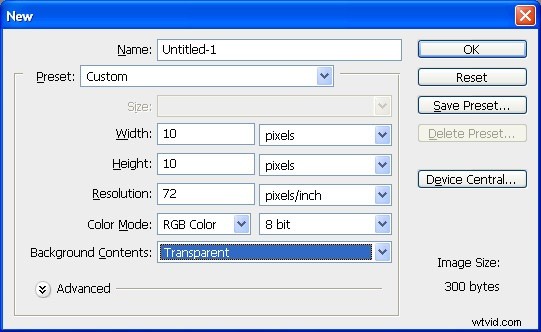
Aby utworzyć wzór dla linii, zacznij od nowego dokumentu programu Photoshop, który ma przezroczyste tło i ma rozmiar, powiedzmy, 10 na 10 pikseli.
Krok 2
Ustaw kolor pierwszego planu na czarny. Powiększ obraz i wybierz górną połowę kwadratu. Teraz naciśnij Alt + Backspace (Option + Backspace na Macu), aby wypełnić zaznaczenie kolorem pierwszego planu.
Krok 3
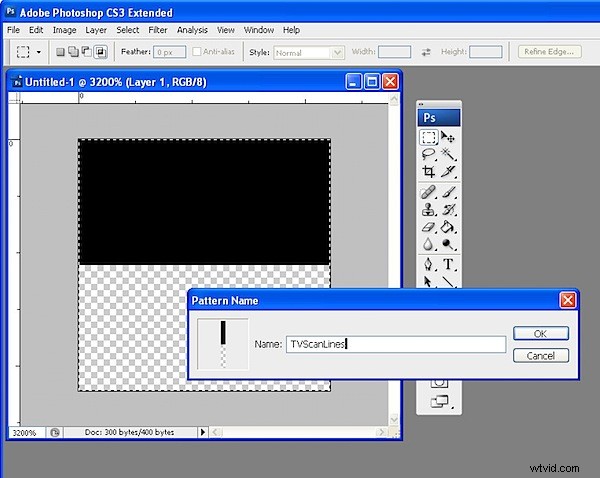
Wybierz obraz, wybierając opcję Zaznacz> Wszystko — musisz wybrać zarówno czarną, jak i przezroczystą część, ponieważ razem tworzą one wzór. Wybierz Edytuj> Zdefiniuj wzór i wpisz nazwę swojego wzoru – nazwij go TVScanLines lub czymś podobnym i kliknij OK. Zamknij obraz.
Krok 4
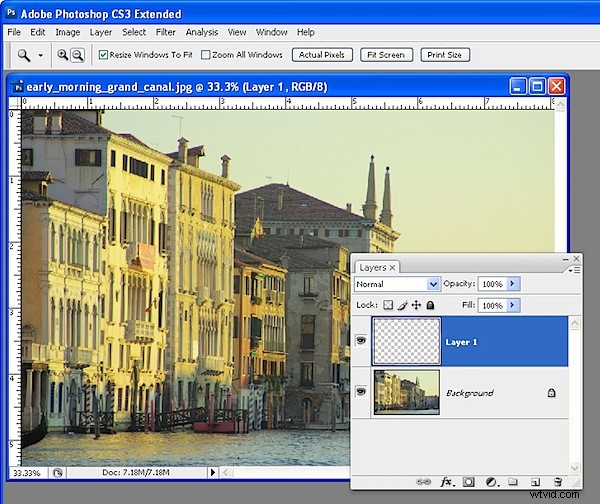
Otwórz obraz, do którego chcesz dodać linie skanowania. Dodaj nową warstwę dla linii, wybierając Warstwa> Nowa> Warstwa i kliknij OK.
Krok 5
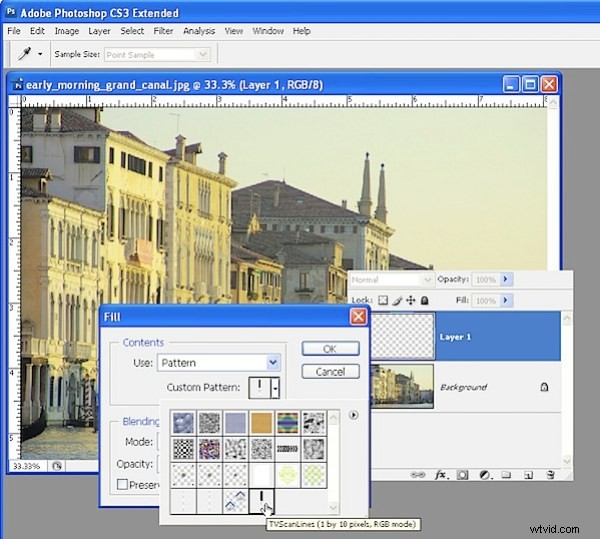
Aby wypełnić warstwę liniami skanowania, wybierz Edycja> Wypełnij, a następnie z listy Użyj wybierz Wzór i otwórz próbkę Własny wzór. Twój wzór będzie ostatnim na liście, więc kliknij go i kliknij OK, aby wypełnić wzorem nową warstwę.
Krok 6
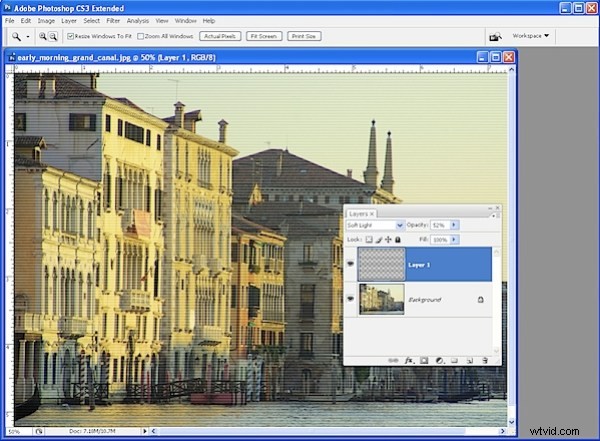
Wybierz tryb mieszania z listy rozwijanej Tryb mieszania – coś takiego jak Nakładka lub Miękkie światło ogólnie działa dobrze. Zmniejsz krycie, aż uzyskasz pożądany wynik.
Dla tego obrazu wybrałem tryb mieszania miękkiego światła i ustawiłem krycie na 52%.
Wskazówki
W kroku 4 możesz wybrać obszar na obrazie, a następnie zastosować linie skanowania tylko do części obrazu.
Chociaż ten wzorzec nie jest tak złożony, że odtworzenie go byłoby uciążliwe, wiele z twoich wzorców może być bardziej złożonych. Aby zapisać wzór, wybierz Edycja> Menedżer ustawień i wybierz Wzory z listy rozwijanej Typ ustawień. Wybierz utworzone wzorce i kliknij Zapisz zestaw, aby zapisać je jako plik na dysku, aby móc je ponownie załadować, jeśli je zgubisz.
Poziome linie nie są jedynym wzorem, którego możesz użyć do uzyskania tego efektu – spróbuj stworzyć wzór ukośnych lub pionowych linii albo utwórz szachownicę.
PS :Ten proces działa dokładnie w ten sam sposób w programie Photoshop Elements.